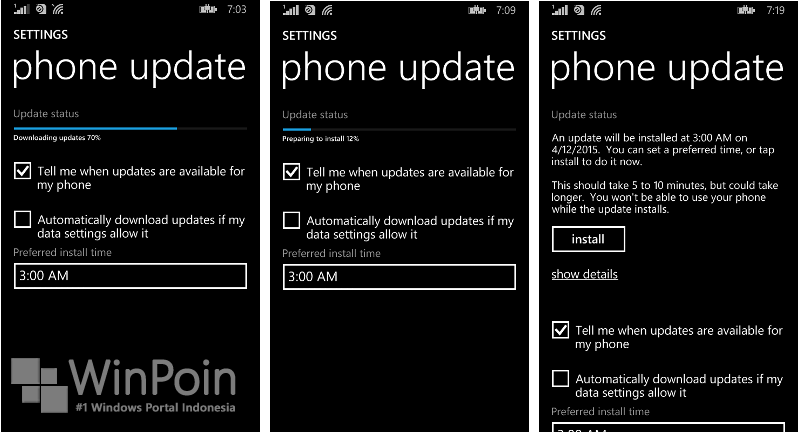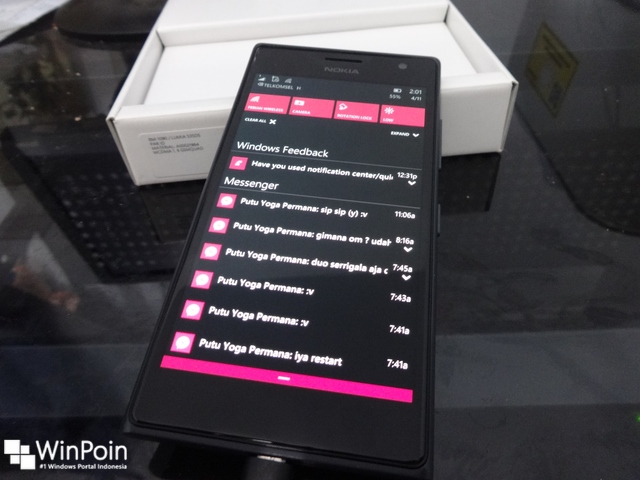Setelah sebelumnya terdapat drama yang menegangkan bagaimana server Microsoft dibombardir dan sulit diakses, namun akhirnya saya berhasil update juga. Nah sekarang saya akan membagikan tutorial bagaimana cara menginstall Windows 10 Phone Technical Preview.
Sebelum kamu membaca lebih lanjut, sebaiknya kamu membaca permasalahan yang akan kamu hadapi di Windows 10 Phone Technical Preview ini terlebih dahulu. Saya pribadi tidak bertanggung jawab atas kerugian akibat tutorial ini, karena Windows 10 Phone TP ini masih penuh dengan bug. Oke, langsung saja ya.
Cara Daftar Windows Insider
1. Sebelum bisa menginstall technical preview, kamu harus mendaftarkan diri kamu ke Windows Insider disini.
2. Klik sign-in di pojok atas kanan, dan kemudian login dengan akun microsoft-mu.
3. Jika sudah login, maka akun microsoftmu siap untuk mencoba technical preview.
Cara Update Windows 10 for Phone Technical Preview
1. Oke, jika sebelumnya kamu sudah mendaftarkan diri di program Windows Insider, sekarang kamu memerlukan app Windows Insider yang bisa kamu unduh via store. Atau kamu bisa mengunduhnya melalui qr code dibawah.
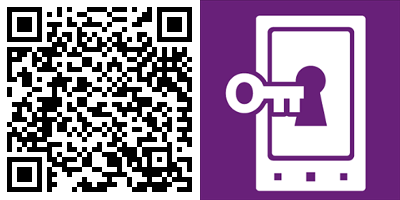
2. Jika sudah selesai mengunduh app Windows Insider, sekarang buka app tersebut.
3. Pilih Get Preview Builds, dan tunggu sebentar.
4. Kemudian akan muncul halaman enroll, dan didalamnya terdapat insider fast. Pilih Insider Fast, kemudian tekan tombol next di menu bawah.
5. Selanjutnya akan muncul halaman confirm, jika kamu sudah tahu resikonya dan siap akan semua itu, tekan tombol accept.
6. Selanjutnya app ini akan melakukan konfigurasi pada perangkatmu, tunggu beberapa saat.
7. Jika sudah, maka akan muncul halaman done. Kemudian restart perangkatmu.
8. Jika sudah selesai restart, buka halaman Settings > Phone Update. Kemudian pilih tombol Check Update. Selanjutnya tunggu sistem mengecek pembaharuan terbaru.
9. Nanti akan muncul tombol download. Tekan tombol tersebut, dan kemudian tunggu proses unduh dari pembaharuan sistem.
10. Tunggu saja prosesnya sampai preparing to install hingga muncul tombol install.
11. Tekan tombol install, kemudian perangkatmu akan restart untuk menginstall update ini.
12. Kemudian biarkan proses instalasi update berlangsung. 
13. Ada beberapa pengguna pada tahap ini langsung terupdate Windows 10 Technical Preview, namun ada juga pengguna yang terinstall Windows Phone 8.1 Update 2 terlebih dahulu. Untuk Pengguna yang terinstall Windows Phone 8.1 Update 2, perlu mengulangi dari langkah 3 di atas, untuk mendapatkan update Windows 10 Technical Preview.
14. Perangkatmu sedang melakukan proses instalasi update Windows 10 jika ikon di status bar sedikit berbeda dengan yang versi 8.1, seperti terlihat dibawah.
Review dan Hands On sebentar lagi akan di post di WinPoin, Tetap pantengin terus WinPoin agar tidak ketinggalan. Terakhir, Selamat Mencoba !